در این آموزش، قصد داریم شما را با نحوه آپلود فایل در سیپنل آشنا کنیم. آپلود به معنای بارگذاری است. در واقع، زمانی که شما فایلهایی را در کامپیوتر شخصی خود دارید و تصمیم میگیرید آنها را به هاستینگ خود منتقل کنید، باید با استفاده از ابزار آپلود، آن فایلها را در فایل مدیر هاستینگ خود بارگذاری نمایید.
نحوه آپلود فایل در سی پنل
توجه کنید که جهت آپلود کردن فایل هاتون بر روی هاست میتونین اگه یه تعداد کمی فایل دارین اون ها رو یکی یکی بر روی هاست آپلود کنید اما اگه تعداد فایل های شما خیلی زیاد هستش و شامل کلی فولدر و فایل میشه اول باید تموم اون ها رو توسط ابزار های فشرده سازی به صورت کامل فشرده کنید تا به یه فایل تبدیل بشن و سپس اون فایل فشرده شده رو بر روی هاست سایتتون آپلود کنید.
فشرده سازی فایل ها جهت Upload در cpanel
هم اکنون مطابق تصویر ما داخل فولدر WordPress تو ویندوز کامپیوترمون یه سری فایل و فولدر داریم که تصمیم داریم اونا رو بر روی هاست سی پنل آپلود کنیم، بنابراین در ابتدا باید تمام این ها رو فشرده کنیم تا به یه دونه فایل تبدیل بشه، برای انجام این کار میتونین از ابزار های فشرده سازی فایل ها بر روی ویندوزتون استفاده کنید، مثلا ما ابزار WinRar رو بر روی ویندزمون نصب کردیم که بهش وین رار هم میگن و برای فشرده سازی محتویات داخل این فولدر همشون رو ابتدا انتخاب میکنیم، سپس بر روی اون ها کلیک راست میکنیم و دکمه add to archive رو می زنیم
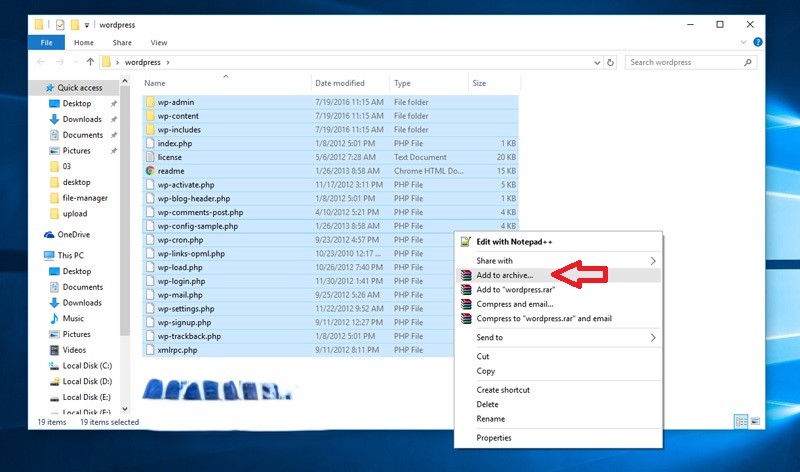
و از این قسمت داخل کادر archive format گزینه zip رو انتخاب می کنیم و بر روی دکمه ok کلیک میکنیم
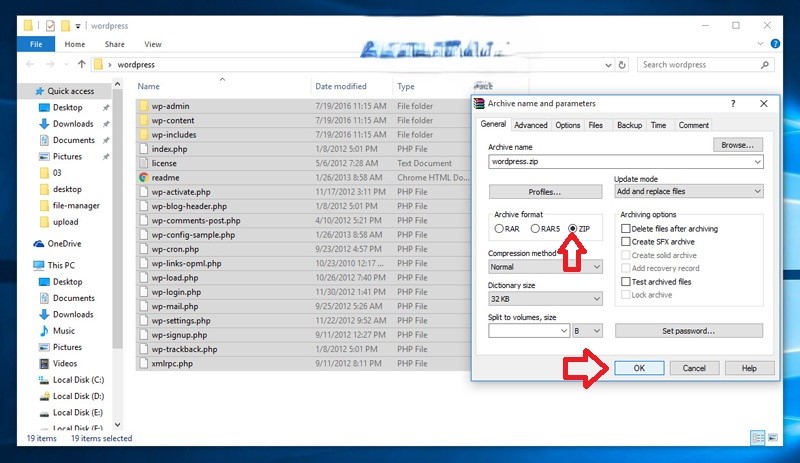
و صبر میکنیم تا فایل کاملا فشرده بشه، هنگامی که فایل فشرده بشه داخل همین فولدر یه فایل zip با عنوان WordPress ایجاد میشه
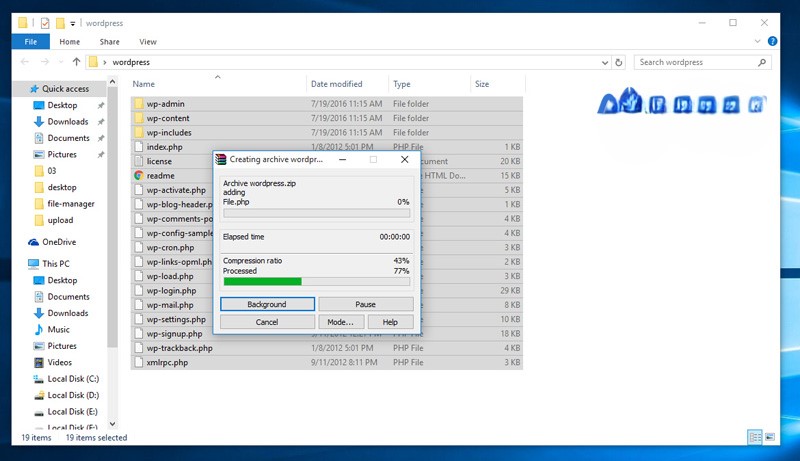
و حالا ما باید این فایل رو داخل هاستمون آپلود کنیم.
مراحل بارگذاری یا آپلود فایل در file manager هاست cPanel
جهت آپلود فایل داخل هاست سی پنل، ابتدا از طریق آموزش نحوه ورود به سی پنل وارد کنترل پنل cPanel بشین و از قسمت files بر روی ابزار file manager کلیک کنید.
نکته مهمی که باید بدونین اینه که وقتی تصمیم میگیرین یه فایلی داخل هاست آپلود کنید تا توسط اون وب سایتتون رو راه اندازی کنین، اون فایل باید حتما داخل پوشه public_html هاست آپلود بشه، همونطور که مشاهده می کنید در حال حاضر ما داخل مسیر home هاست هستیم و داخل اینجا فایل های ساختاری و ریشه ای سایت قرار گرفته، بنابراین با هیچکدوم از مسیر های داخل این قسمت کاری نداشته باشید و بر روی public_html کلیک کنید تا وارد این صفحه بشید.
خیلی خب الان داخل مسیر اصلی public_html سایتتون هستید و فایل مورد نظرتون رو باید تو این قسمت آپلود کنین، برای انجام این کار از بالای فایل منیجر بر روی آیکون upload کلیک کنید تا به صفحه upload file منتقل بشین. خیلی خب حالا تو اینجا یه گزینه وجود داره تحت عنوان Overwrite existing files کاربرد این گزینه اینه که وقتی میخواین یه فایل آپلود کنید و یه فایل دیگه هم دقیقا با همون نام داخل هاستتون موجود هست با انتخاب این گزینه فایل جدید بر روی فایل قبلی رونوشت میشه، حالا جهت آپلود فایل تو اینجا دو راه وجود داره:
- راه اول اینه که فایل مورد نظرتون رو از داخل کامپیوتر به داخل این کادر drop کنید و مطابق تصویر فایل رو داخل این کادر بندازین تا آپلود فایل آغاز بشه.
- راه دوم که راه اصلی آپلود فایل محسوب میشه هم اینه که بر روی دکمه select file کلیک کنید و فایل مورد نظر رو از داخل کامپیوتر انتخاب کنید و روی فایل دوبار کلیک کنید تا عملیات آپلود فایل آغاز بشه.
همونطور که میبینید حجم فایل مورد نظر ما در حدود ۶ مگ هستش بنابراین صبر می کنیم تا کاملا آپلود بشه و این قسمت مطابق تصویر سبزرنگ بشه، توجه کنید که به هیچ عنوان نباید در هنگام آپلود فایل این پنجره رو ببندین، شما باید صبر کنین تا فایل شما به صورت کامل آپلود بشه و این قسمت سبزرنگ و ۱۰۰ درصد بشه و در پایین این قسمت هم عبارت complete مشاهده بشه، فقط در این صورته که فایل شما به صورت کامل آپلود شده.
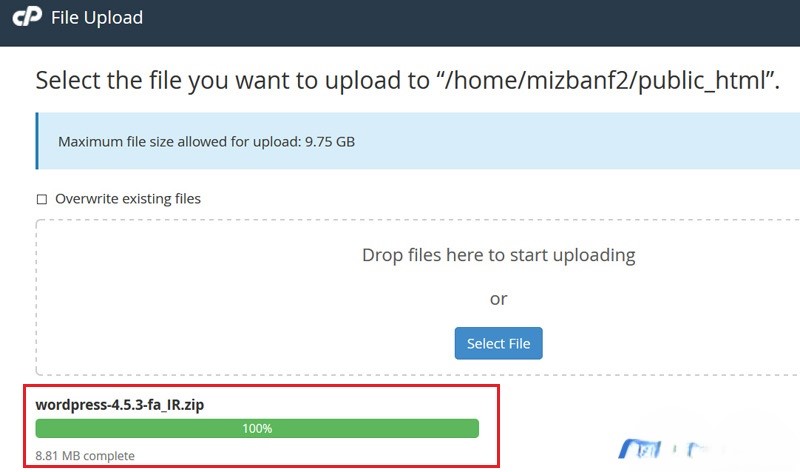
خیلی خب برای برگشتن به مسیری که داخلش بودیم و عملیات آپلود فایل رو آغاز کردین، از این پایین بر روی دکمه go back to کلیک کنید تا مطابق تصویر به پوشه public_html منتقل بشین، حالا تو اینجا فایل آپلود شده شما باید قابل دیدن باشه، اگه فایل آپلود شده رو مشاهده نمی کنید بر روی دکمه Reload کلیک کنید تا فایل برای شما نمایش داده بشه.
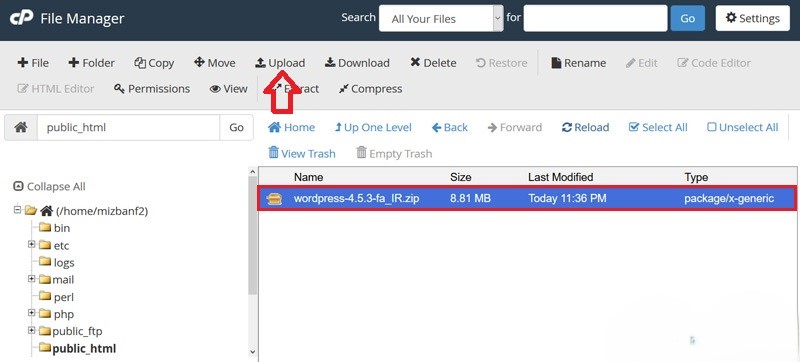
سخن پایانی
اپلود کردن در سی پنل به همین راحتی انجام میشود و نیاز به تخصص خاصی ندارد و میتونید با یکی از روش های drag and drop یا انتخاب گزینه select file فایل مورد نظر خود را وارد کنید.















